Paskutinį kartą atnaujinta: 2020 kovo 26 d.
PROBLEMA
Po neseniai pakeistos programos "Outlook" klaida jungiantis prie "SharePoint" dokumentų bibliotekos.
Šis dialogo langas rodomas, kai pasirenkate prisijungti prie "Outlook" iš "SharePoint" sąrašo arba dokumentų bibliotekos.
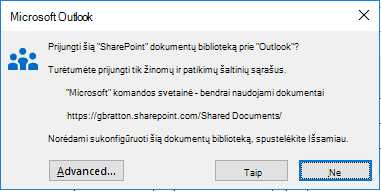
Pasirinkę taip dialogo lange virš matote šią klaidą:
"Užduotį" SharePoint "pranešė klaida (0x80004005):" operacija nepavyko. "
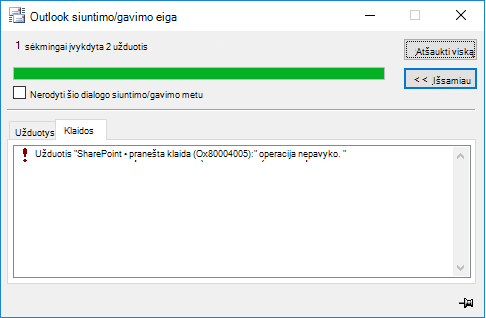
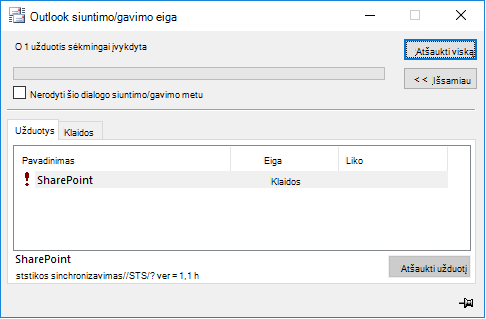
Pastaba: Anksčiau pateiktos klaidos bus taip pat, jei pasirinksite aplanką naujinti dokumentų biblioteką, jau prijungtą "Outlook SharePoint" sąrašuose.
BŪSENA: SPRENDIMO BŪDAS
Ši problema kilo atnaujinus į " Outlook" sinchronizuotos "SharePoint" dokumentų "redaguoti neprisijungus" funkciją. Atliekant šį keitimą, rekomenduojama sinchronizuoti "SharePoint" bibliotekas su kompiuteriu naudojant "OneDrive".
Ilgesnis terminas "Outlook" funkcija, skirta prisijungti prie "SharePoint" dokumentų bibliotekos, bus pasenusi. Tuo tarpu jei reikia naudoti funkciją, kai perkeliate dokumentus į "OneDrive", galite nustatyti registro raktą problemai spręsti.
Svarbu: Šioje užduotyje pateikiami veiksmai, kuriais nurodoma, kaip modifikuoti registrą. Tačiau, jei registrą modifikuosite netinkamai, gali kilti didelių problemų. Taigi, įsitikinkite, kad atidžiai atliekate šiuos veiksmus. Jei reikia papildomos apsaugos, sukurkite atsarginę registro kopiją prieš jį modifikuodami. Tada galėsite atkurti registrą, jei kiltų problemų.
HKEY_CURRENT_USER \Software\microsoft\office\common\offline\parinktys DWORD: CheckoutToDraftsEnabled Reikšmės duomenys: 1
-
Sistemoje „Windows“ dešiniuoju pelės mygtuku spustelėkite Pradėti, tada pasirinkite Vykdyti. Lauke atidaryti: įveskite regedit, tada pasirinkite Gerai. Bus atidaryta registro rengyklė.
-
Raskite šį dalinį raktą ir jį spustelėkite:
-
HKEY_CURRENT_USER \Software\microsoft\office\common\offline\parinktys
-
-
Pasirinkite parinkčių klavišą.
-
Spustelėkite Redaguoti > Naujas > DWORD reikšmė.
-
Įveskite CheckoutToDraftsEnabled pavadinimo DWORD, tada paspauskite klavišą "įvesti".
-
Dešiniuoju pelės mygtuku spustelėkite CheckoutToDraftsEnabled, tada spustelėkite modifikuoti.
-
Lauke Reikšmės duomenys įveskite 1, kad įgalintumėte registro įrašą, ir spustelėkite gerai.
-
Uždarykite registro rengyklę ir paleiskite „Outlook“ iš naujo.
Daugiau išteklių

Klauskite ekspertų
Susisiekite su ekspertais, aptarkite „Outlook“ naujienas ir geriausias praktikas bei skaitykite mūsų tinklaraštį.

Gaukite pagalbos bendruomenėje
Užduokite klausimą ir sužinokite sprendimus iš palaikymo agentų, MVP, inžinierių ir „Outlook“ vartotojų.

Pasiūlykite naują funkciją
Džiaugiamės skaitydami jūsų pasiūlymus ir atsiliepimus! Pasidalykite savo mintimis. Mes pasiruošę išklausyti.
Taip pat žr.
Naujausių „Outlook“, skirtos „Windows“ problemų pataisos ir sprendimo būdai










